
La Raspberry Pi несъмнено е отличен джобен компютър доста евтини и с които можете да намерите много проекти в мрежата в който можете да дадете голям брой приложения на това малко устройство.
За тези потребители на Raspberry Pi те ще знаят, че това има официална операционна система "Raspbian" което е базирана на Debian GNU / Linux дистрибуция. Но има и други системи, които могат да бъдат инсталирани на Raspberry.
Денят днес ще споделим с вас един прост метод за инсталиране на Arch Linux на нашата Raspberry Pi и да можете да се възползвате от всички предимства и потенциал на тази страхотна система.
За да можете да инсталирате Arch Linux на нашата Raspberry Pi ще се нуждаем от някои предишни изисквания, доста просто.
Изисквания за инсталиране на Arch Linux на Raspberry Pi.
- Разполагайте с Raspberry Pi с всички необходими аксесоари (захранващ кабел, USB или BT клавиатура и мишка, HDMI кабел и монитор или екран с HDMI вход)
- SD карта от поне 16 GB или по-добре и клас 10
- Компютър или лаптоп с актуализирана дистрибуция на Linux
- Четец на SD карти на лаптопа или USB адаптер за вашата SD карта
- Интернет връзка
Ya С тези готови изисквания можем да пристъпим към инсталационния процес от Arch Linux на нашата Raspberry Pi.
За този процес ще използваме ръководството на уебсайта на Arch Linux ARM, което е доста лесно за следване, връзката е това.
На нашия компютър с любимата ни дистрибуция на Linux ще продължим да вмъкваме SD картата в нея или в нашия четец, ако я имаме, или с помощта на адаптер.
Arch Linux инсталационен процес на Raspberry Pi
Направено това ще отворим терминал и ще изпълним следните команди:
sudo fdisk -l
Тази команда е, за да идентифицира точката на монтиране на нашата SD картав зависимост от свързаните твърди дискове или SDD, това ще бъде точката на монтаж, която имате.
където / dev / sda винаги ще бъде основният ви твърд диск, използван с вашата Linux дистрибуция, тази точка на монтиране не трябва да се докосва.
Останалите / dev / sdb или / dev / sdc и следователно са вашите други точки за съхранение, ще можете да разпознаете вашето устройство, като видите техния капацитет.
En моят случай е / dev / sdb, просто трябва да замените вашата точка на монтиране.
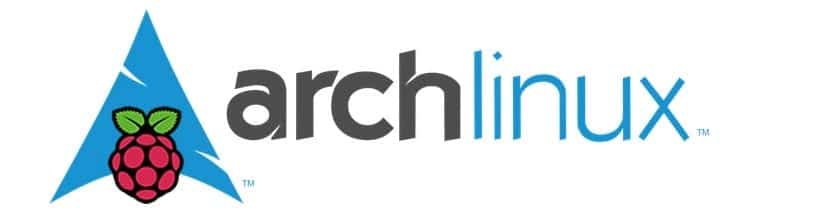
Ya определи точката на монтиране, която въвеждаме:
sudo fdisk /dev/sdb
Сега трябва да напишем буквата "о", като направите това, ще изтриете всички дялове на устройството.
Сега въвеждаме „p”За изброяване на дялове
Пишем "n", след това "p", въвеждаме "1" и след това натискаме клавиша ENTER.
Тук ще конфигурираме първия дял, който ще бъде за "зареждане", въпреки че те препоръчват да дадете 100 MB на този дял, препоръчително е да го дадете малко повече, така че вместо това ще напишем + 180M и ще дадем ENTER.
След като това бъде направено, сега ще напишем "t", след това "c", за да конфигурираме първия дял да пише W95 FAT32 (LBA).
Сега ще напишем "n", след това "p", след това ще напишем "2”За втория дял на диска и след това натиснете ENTER два пъти.
Накрая ще напишем "w", за да запазим таблицата на дяловете и промените.
Сега ще създадем нова папка, в която ще запазим файла, който ще изтеглим. В моя случай го направих в папката си за изтегляне и папката е наречена "archpi".
Arch Linux изтегляне
Вътре в папката ще създадем две други папки:
mkdir boot mkdir root
Направих това ще форматираме нашите новосъздадени дялове:
sudo mkfs.vfat /dev/sdb1 sudo mkfs.ext4 /dev/sdb2
Продължаваме да монтираме дяловете към създадени папки:
sudo mount /dev/sdb1 boot sudo mount /dev/sdb2 root
Сега нека изтеглим Arch Linux за Raspberry със следната команда:
wget http://os.archlinuxarm.org/os/ArchLinuxARM-rpi-2-latest.tar.gz
Сега нека направим следното като root:
sudo su bsdtar -xpf ArchLinuxARM-rpi-2-latest.tar.gz -C root sync mv root/boot/* boot
Разглобяваме дяловете с:
umount boot root
Y направи тази Arch Linux готова за използване на Raspberry Pi. Идентификационните данни за това са:
- Потребителят по подразбиране е аларма, а паролата е аларма
- Докато за root потребителя паролата е root.
Ако искате да научите повече за това, можете да се консултирате следната връзка.